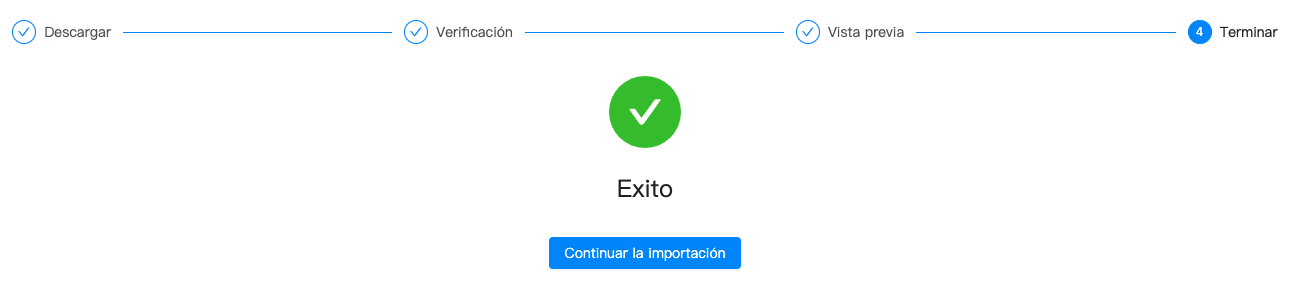P: ¿Se pueden importar productos a través de MC Web con Excel?
R: Sí, esto es posible. Hay que seguir los siguientes pasos:
Conectarse en MC Web (Explicación aquí) → Hacer clic en「 Productos 」→「 Importación de productos mediante Excel 」
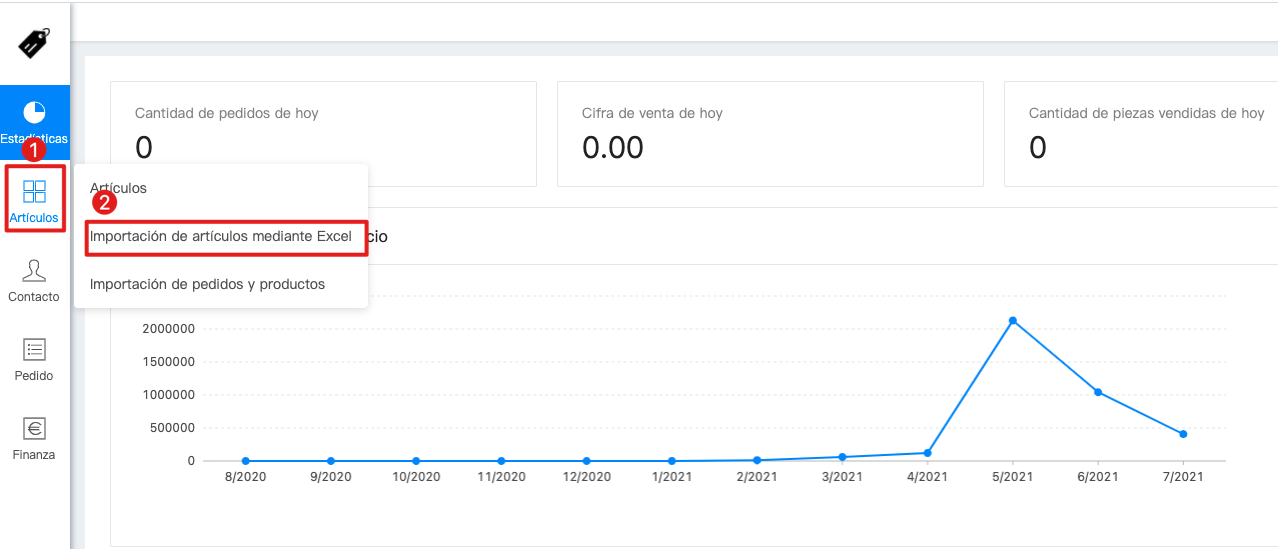
Hacer clic en「 Los artículos verticalesModelo.xls 」→ Descargar el archivo sin modificar el nombre
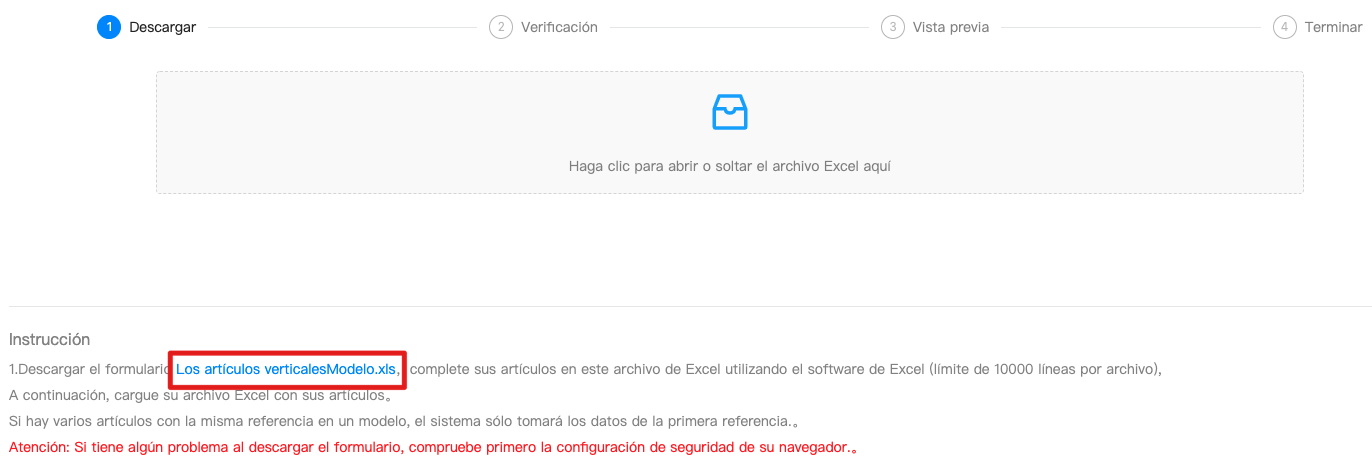
Completar la información relevante en el formulario

Atención:
- No se debe eliminar una columna. Si usted no rellena una columna, dejarla vacía para poder realizar la carga de los datos en el sistema.
- Como mínimo, se debe rellenar la referencia, el precio, el color y unidad de venta.
Hacer clic o arrastrar el archivo excel
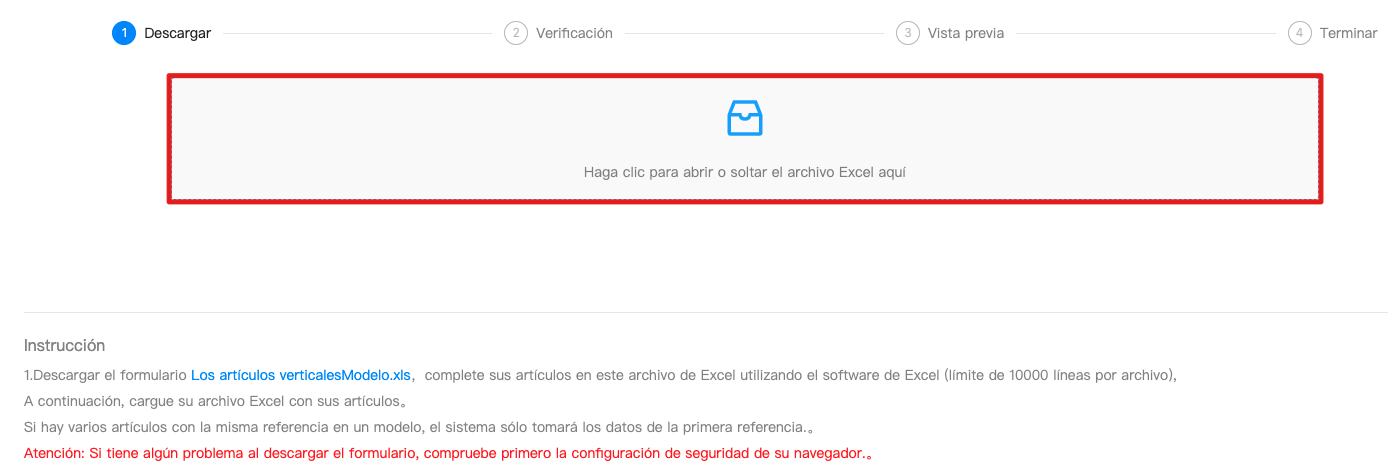
Si la verificación se ejecutó bien, aparece los productos que se van a importar.
Elegir entre Importación Aplastante y Importación cumulante → Hacer clic en「 Confirmar importación 」
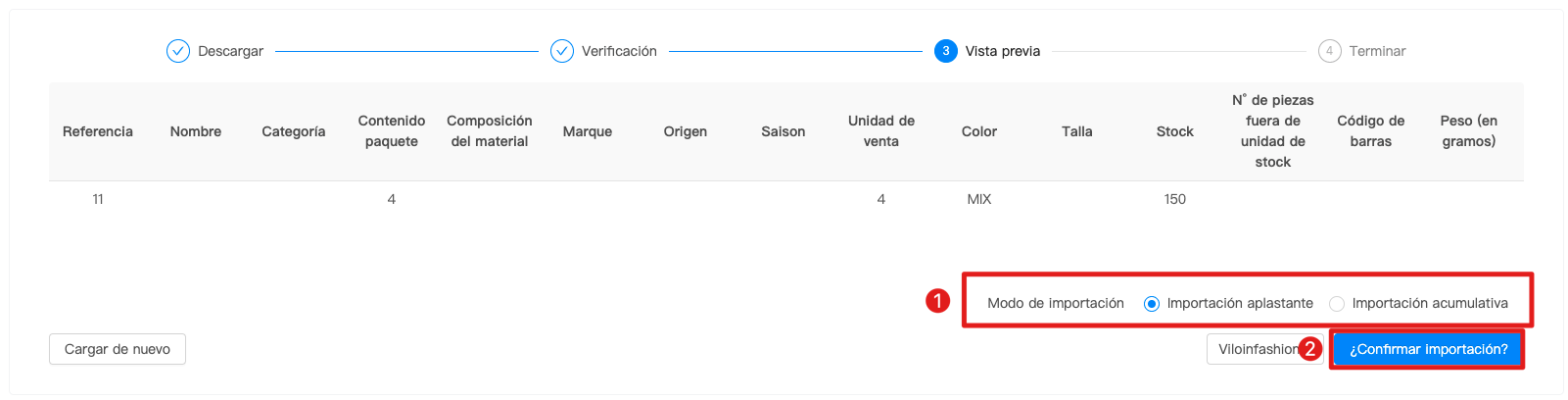
Nota
Al seleccionar Importación aplastante, se sobrescribirán los datos existentes dentro de MC (por ejemplo, el artículo A tiene 50 piezas dentro de MC Boss y hemos rellenado 20 piezas en el Excel. Al importar el stock del artículo A se modificará a 20.) La otra información completada en el archivo de Excel también se sobrescribirá, como la categoría, la composición del material, etc. Si la columna está vacía, la información del producto en MC Boss se mantendrá igual.
Al seleccionar Importación cumulante, se adicionarán los datos existentes dentro de MC (por ejemplo, el artículo A tiene 50 piezas dentro de MC Boss y hemos rellenado 20 piezas en el Excel. Al importar el stock del artículo A se modificará a 70.). La otra información que se complete en el formulario también se modificará, como la categoría, la composición del material, etc. Si la columna está vacía, la información del producto en MC Boss se mantendrá igual.
⚠️ Cuidado con la duplicación de los datos
Hacer clic en「 Aceptar 」